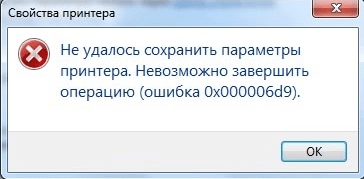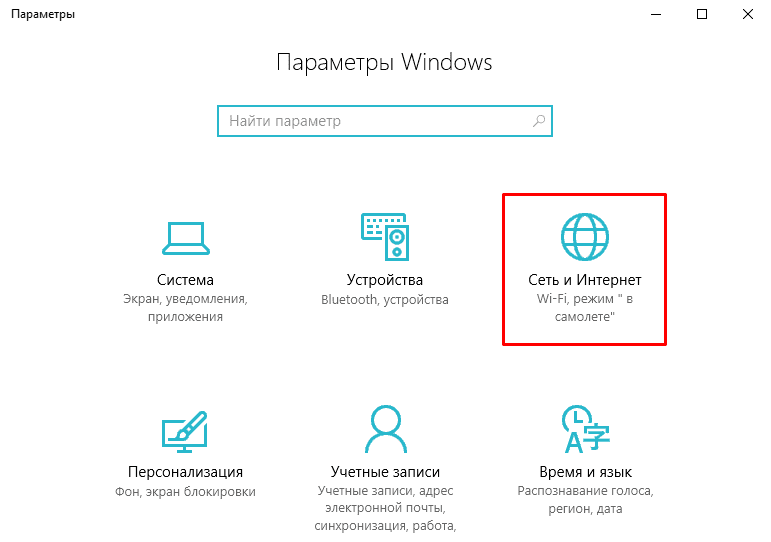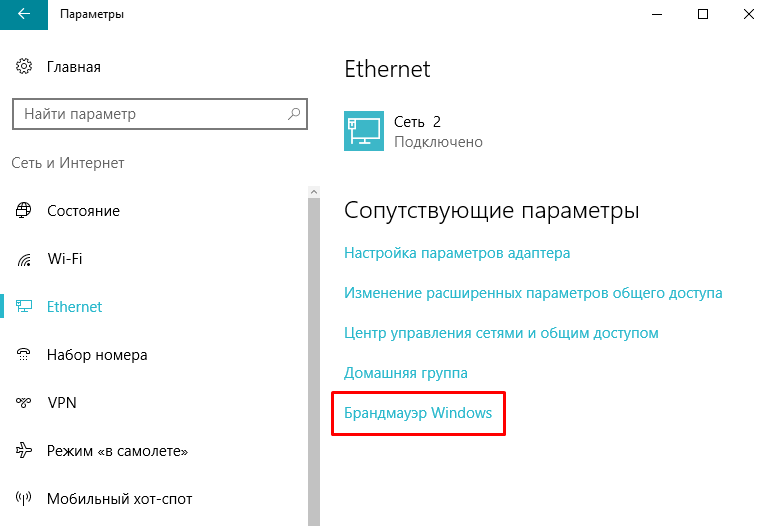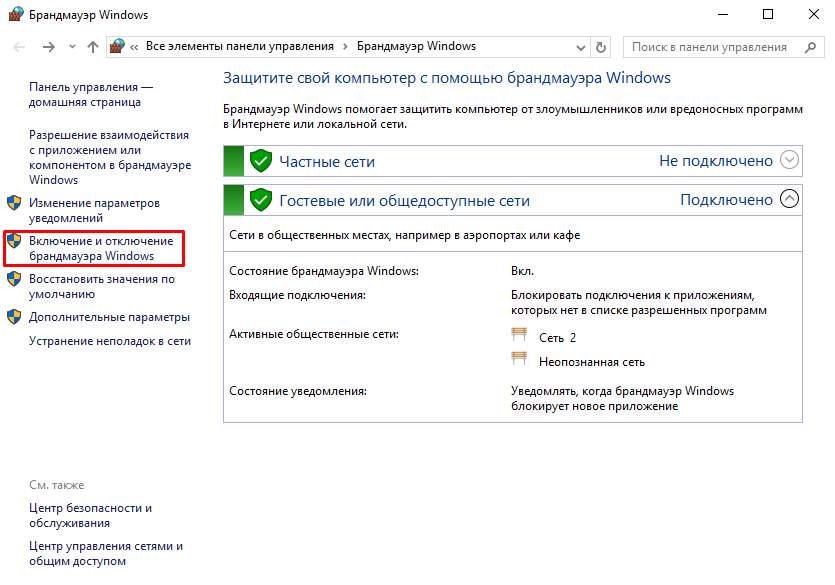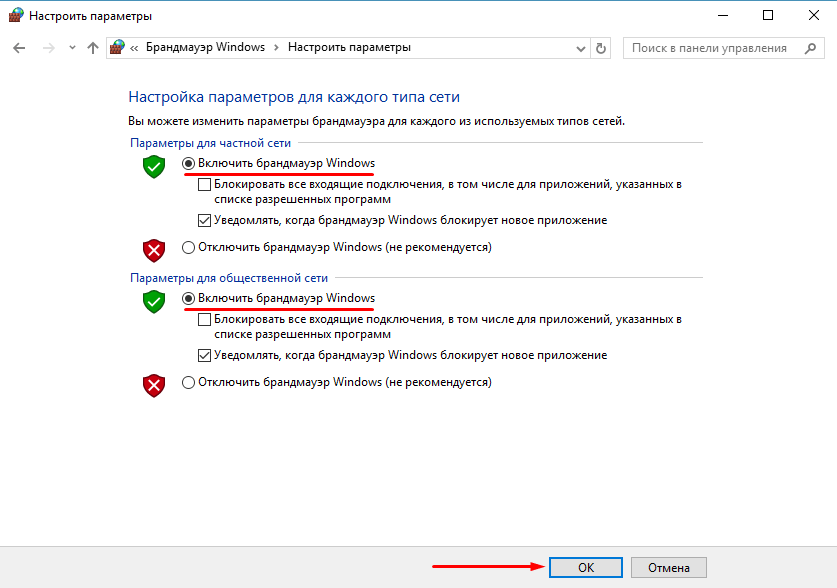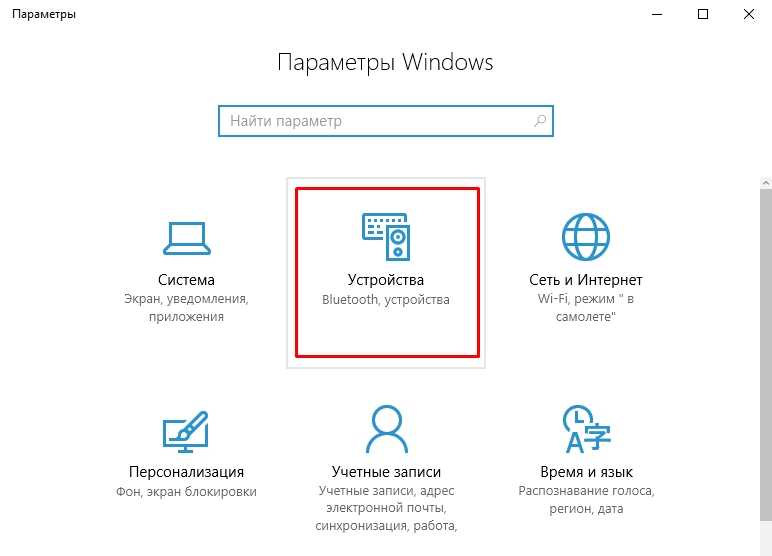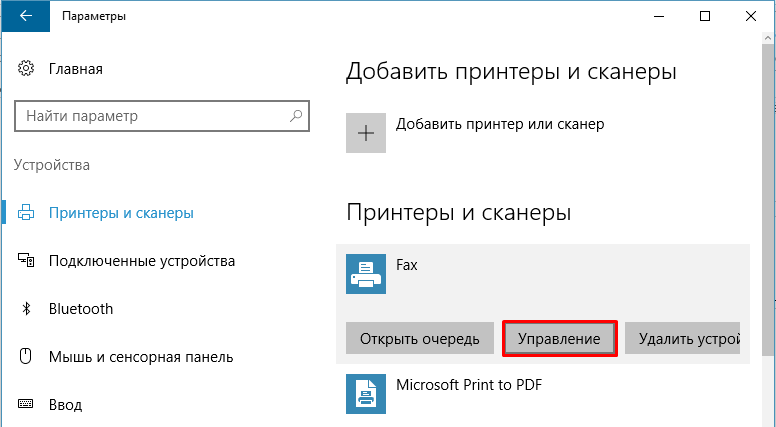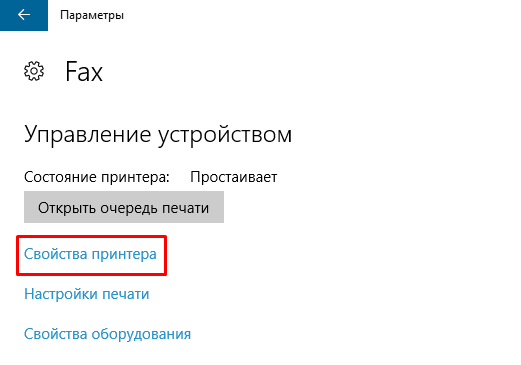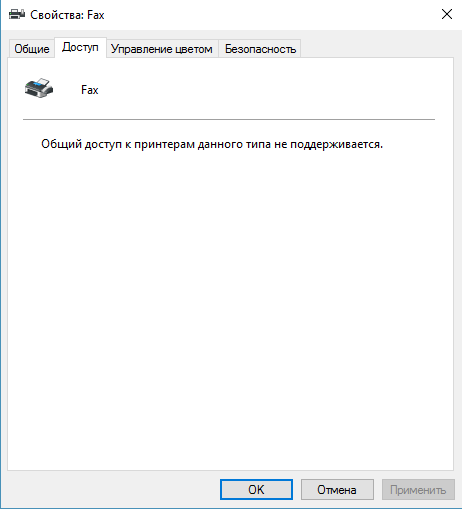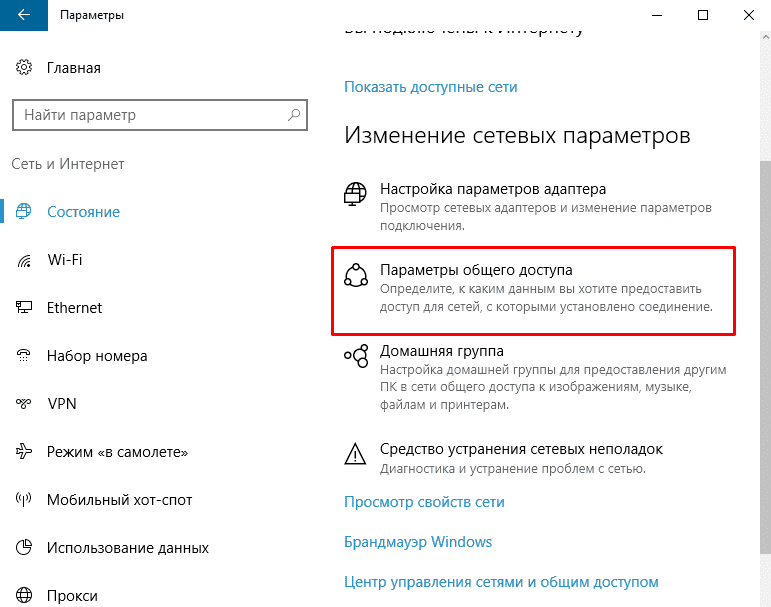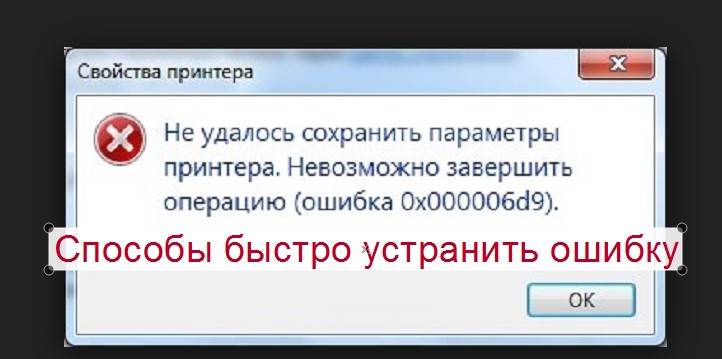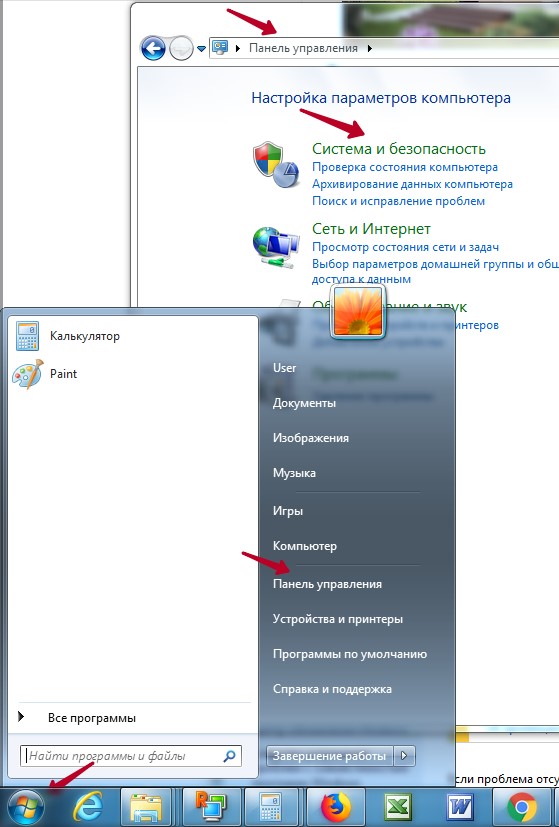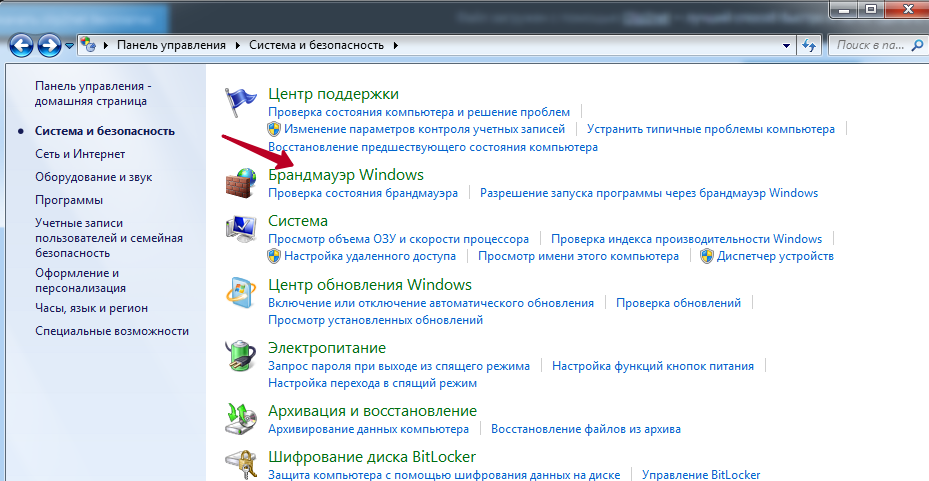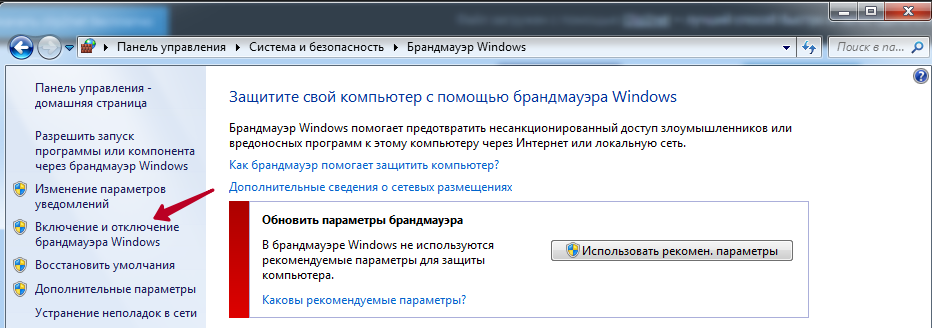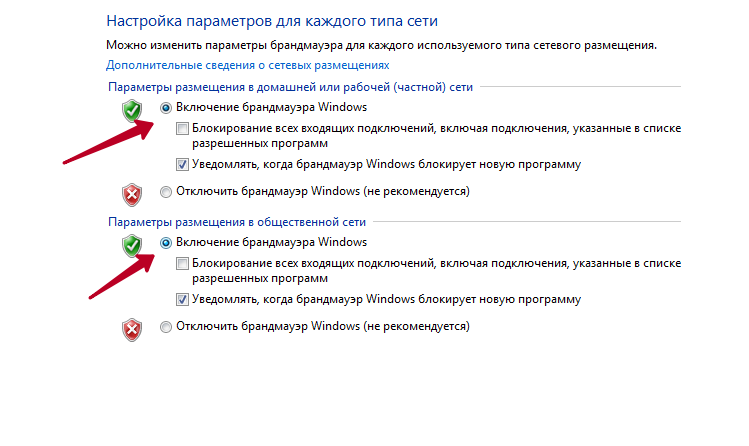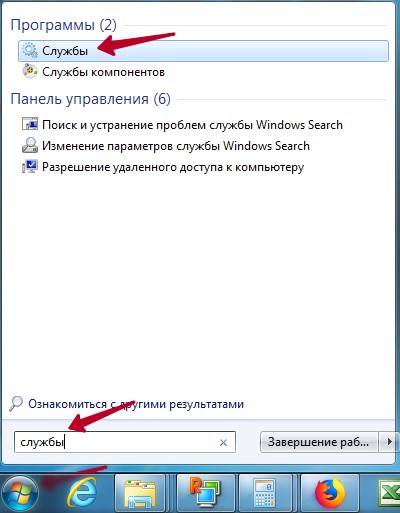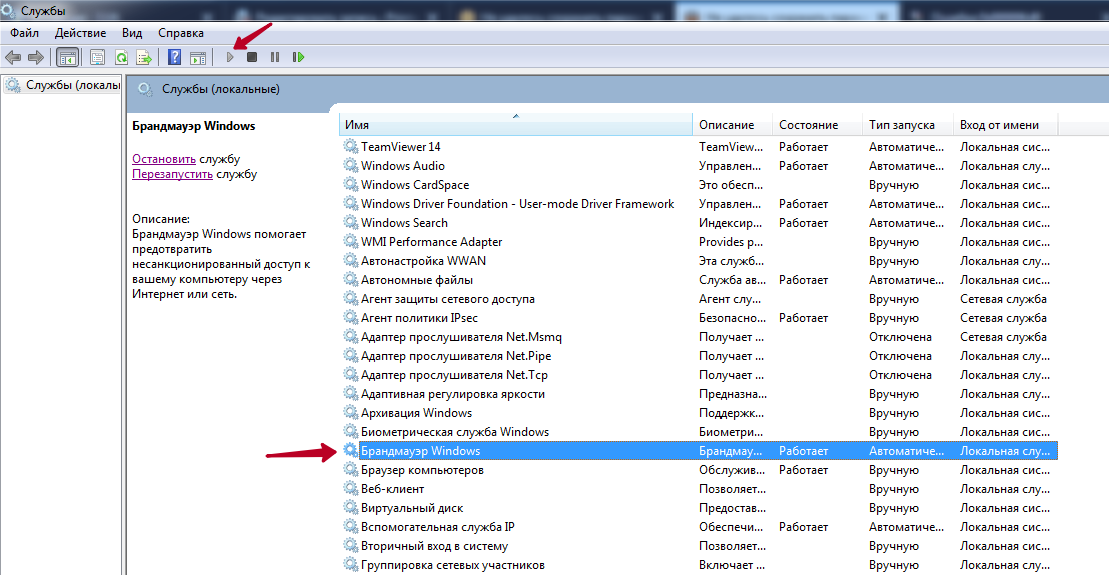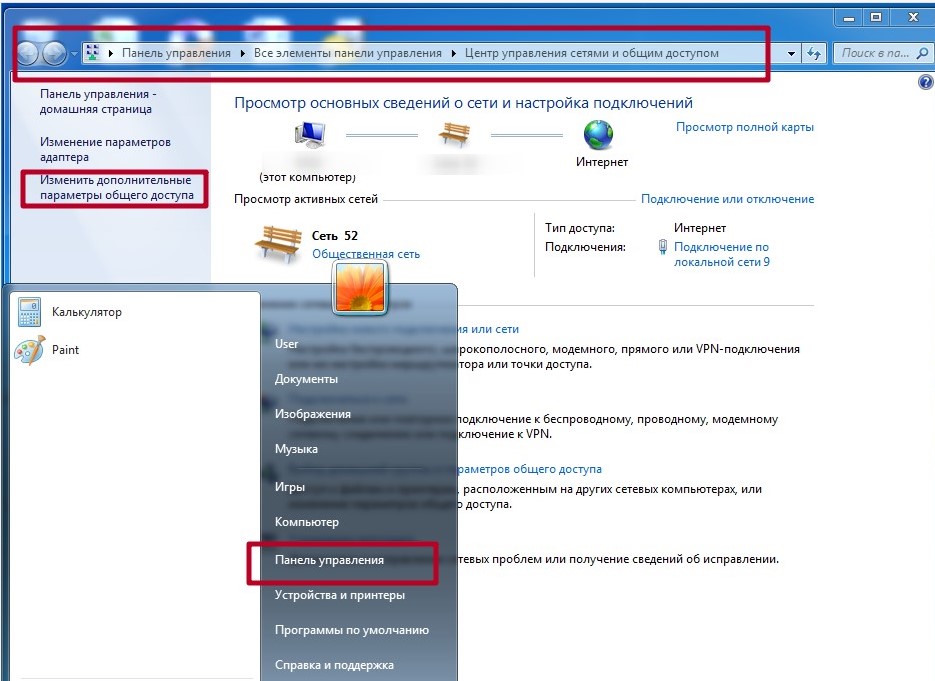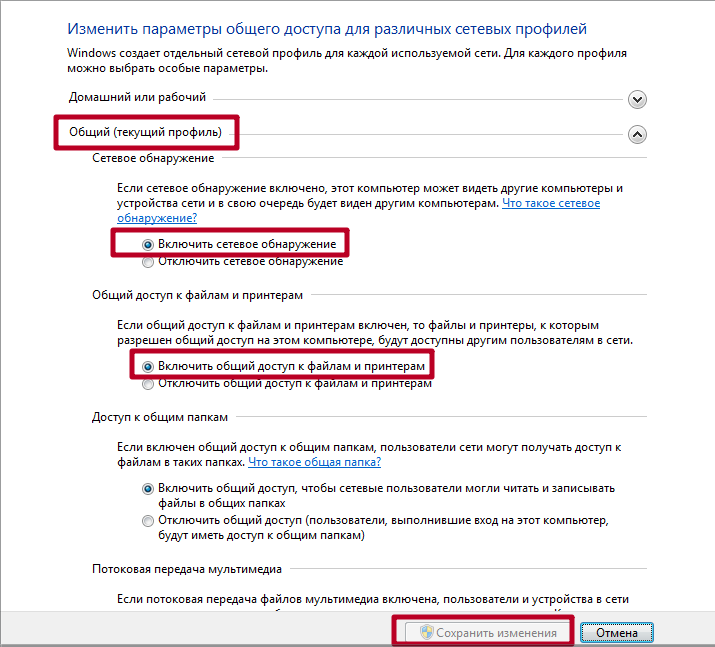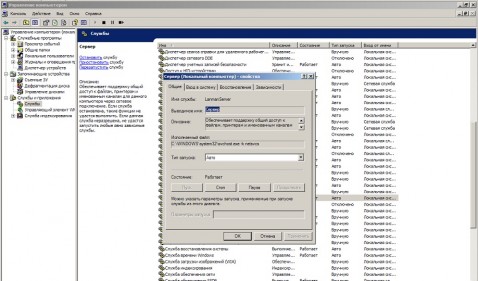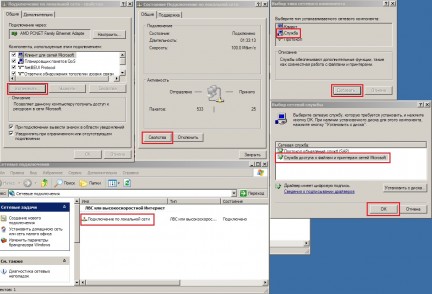- Не удалось сохранить параметры принтера ошибка 0x000006d9: решение проблемы
- Когда возникает ошибка?
- Устранение проблемы
- Если ничего не помогло
- Способы устранить ошибку 0x000006d9 при установке сетевого принтера или расшаривании в Windows 7, 8, 10
- Включаем брандмауэр
- Сетевое обнаружение
- «Лечение» реестра
- Не удалось сохранить параметры принтера. Невозможно завершение операции [решено]
- Не удалось сохранить параметры принтера.
- Не удалось сохранить параметры принтера. Невозможно завершение операции [решено]
Не удалось сохранить параметры принтера ошибка 0x000006d9: решение проблемы
Если вы читаете эту статью, то, с большой вероятностью, ваша работа офисного типа. А всё потому, что начальство экономит средства и считает нецелесообразным покупать отдельный принтер для каждой рабочей машины. Системные администраторы или знакомые, с почетным званием «тыжпрограммист», настраивают локальную сеть, с помощью которой и реализуется общий доступ к одному МФУ. Но однажды на мониторе может появиться сообщение с текстом: «не удалось сохранить параметры принтера ошибка 0x000006d9», как побочный эффект от чрезмерной экономии. Давайте разберемся, как от этого избавиться.
Когда возникает ошибка?
Как правило, данная ошибка возникает после изменения программной или аппаратной конфигурации оборудования. Связана она с выключенным на компьютере Брандмауэром Windows.
Существуют и другие причины. Суть их заключается в неправильной настройке локальной сети или физической неисправности оборудования сетевого или компьютерного оборудования.
Устранение проблемы
Для корректной работы принтера (при условии отсутствия проблем с сетью и оборудованием) нужно установить МФУ с включенным фаерволом. При необходимости, после выполнения необходимых действий его можно отключить.
Рассмотрим все шаги подробно:
- Нажимаем «Пуск» – «Параметры» – «Сеть и Интернет».
В появившемся окне нажмите на «Включение и отключение Брандмауэра Windows».
Выберите «Включить», как показано на скриншоте и нажмите «ОК».
Далее нужно включить общий доступ к принтеру. Для этого перейдите в «Параметры» – «Устройства» – «Принтеры и сканеры».
Выберите необходимое устройство и перейдите в «Управление».
В появившемся окне нажмите «Изменить свойства».
Во вкладке «Доступ» поставьте галочку напротив «Общий доступ к данному принтеру» (в моем устройстве такая опция отсутствует).
Если ничего не помогло
Если проблема не решилась, то попробуйте включить сетевое обнаружение и открыть общий доступ к файлам и принтерам.
- Нажмите «Пуск» – «Параметры» – «Сеть и Интернет».
- Во вкладке «Состояние» кликните на «Параметры общего доступа».
Выберите «Включить сетевое обнаружение» и «Включить общий доступ к файлам и папкам» – «Сохранить изменения».
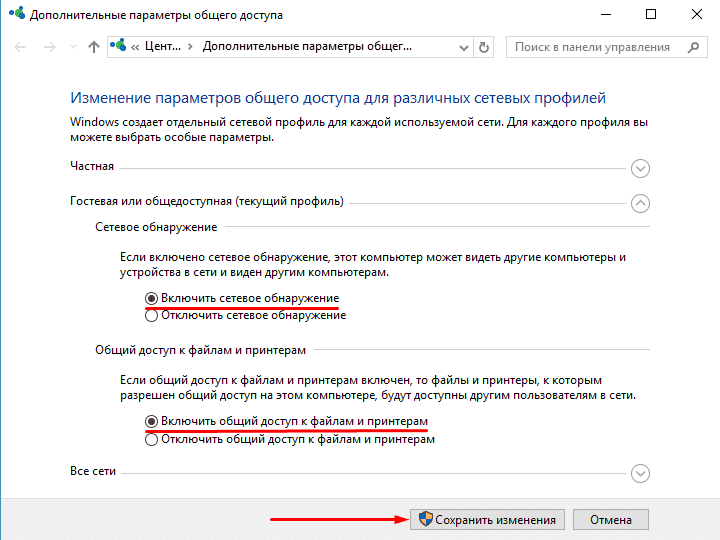
После данных манипуляций ошибка 0x000006d9 больше не должна вас беспокоить. Упрашивайте начальство на отдельный принтер!
Способы устранить ошибку 0x000006d9 при установке сетевого принтера или расшаривании в Windows 7, 8, 10
Ошибка 0x000006d9 с уведомлением «не удалось сохранить параметры принтера» возникает при подключении сетевого принтера или расшаривании (предоставлении доступа другим ПК локальной сети) в операционных системах Windows 7, 8, 10. Ошибка иногда сопровождаться сообщениями: «эта операция не поддерживается», «невозможно завершить операцию», «в системе отображения не осталось доступных конечных точек».
Независимо от уточнений, решение проблемы производится теми же способами. Подробно рассмотрим каждый из них. Инструкции применимы к любой модели печатающего устройства и не зависят от производителя техники. Выполнение всех манипуляций под силу даже неопытному пользователю.
Включаем брандмауэр
Причиной ошибки брандмауэр может быть при попытке подключиться к сетевому печатающему аппарату. Встроенный защитник Виндовс бывает отключен самостоятельно пользователем, антивирусом или любой другой программой на ПК. Чтобы устранить проблему с сообщением об ошибке 0x000006d9, следует на время запустить в работу службу брандмауэра. Сделать это можно двумя способами: через панель управления или используя оснастку «Службы». Выберите более удобный Вам вариант.
Вариант через панель.
Если точно не знаете какой тип сети используется, то включение произведите для всех вариантов.
Также необходимо отключать антивирус, который также способен блокировать попытку подключения или отключать брандмауэр. После проведения установки Вы можете вернуть все настройки защиты персонального компьютера обратно.
Сетевое обнаружение
Неисправность 0x000006d9 при включении общего доступа характерна на ПК, где до расшаривания не включено обнаружение. Выходит, что пользователь хочет использовать принтер по сети, но не дав разрешение на использование ПК. Если в старых версиях Виндовс это делать было необязательно, то в семействе 7, 8, 10 без этого никак.
Инструкция по включению:
«Лечение» реестра
Если не удалось избавиться от ошибки 0x000006d9, то как вариант можно попробовать почистить реестр системы. Это некая база данных, где Виндовс сохраняет свои настройки. Включена или выключена служба, расшарен или запрещен доступ к принтеру и тому подобные. Не всегда там корректная и точная информация на данную минуту.
Лучшей утилитой для очистки реестра от мусора является CCleaner. Программа бесплатна и проста в использовании. Что нужно делать:
- Найти пиктограмму «Реестр» слева в основном окне.
- Внизу посредине нажать кнопку «Поиск проблем».
- Дождаться окончания процедуры.
- При необходимости исправить все найденное нажатием кнопки справа, которая станет активной.
В некоторых случаях понадобится повторное выполнение действий из первых двух разделов этой статьи.
Не удалось сохранить параметры принтера. Невозможно завершение операции [решено]

1. Включить службу брандмауэра (жмем правой клавишей на значке » Мой компьютер » и выбираем пункт » управление «, далее находим пункт » службы «, в появившемся списке нажимаем ЛК мыши на службу » брандмауэр Windows «, ставим тип запуска » Авто » > » Применить » > » Пуск » и после запуска службы » ОК «);
2. Даем принтеру общий доступ;
3. Отключаем брандмауэр, если он нам не нужен.
И далее говорилось о том, что бы проверили, включена ли служба » Сервер «.
И так у меня служба » брандмауэр Windows » включена и перезапуск не помог, служба » Сервер » остановлена и не запускается, при запуске выдаёт ошибку с номером 216 и вновь погуглив ничего мне не дало т.к. службу » Сервер » включить не удалось.
Немного посидев и пораскинув мозгами, попробовал включить общий доступ к папке и мне выдало совсем другую ошибку » Ошибка при организации общего доступа к Папке. Не запущена служба сервера. Общий ресурс в настоящее время не создан «. Значит на этой машине что то грохнулось другое. Опять же обратился к гуглу за помощью и оказалось нужно сделать следующие операции:
1. Откройте папку » Сетевые подключения » или нажать » Win+R » 
2. Щелкните правой кнопкой мыши подключение и выберите команду » Свойства «.
3. Если в списке есть » Служба доступа к файлам и принтерам Microsoft » удалите её, затем нажмите » Установить » > » Служба » > » Добавить » выберите » Служба доступа к файлам и принтерам Microsoft » и нажмите кнопку » Ок «
4. Можно всё закрывать и открывать общий доступ к принтерам и папкам.
P.S. Служба » Сервер » будет запущена автоматически, если нет то включите её и запустите (пример ниже).
Включить службу » Сервер « — жмем правой клавишей на значке » Мой компьютер » и выбираем пункт » Управление «, далее находим пункт » службы «, в появившемся списке нажимаем ЛК мыши на службу » Сервер «,ставим тип запуска » Авто » > » Применить » > » Пуск » и после запуска службы » ОК «, аналогично запуску » брандмауэр Windows » только служба другая.
Не удалось сохранить параметры принтера.
Форумчане очень нужна ваша помощь!
Вообщем стоит МФУ подключенная к компу c win XP , она расшаренная стояла года 1.5.
По локалке еще 3 компа (тож ХР) печатают с нее, и вот произошла беда , компы не могут распечатать (ну кроме того к которому подключена).
В принтерах и устройствах, у этого принтера стоит «Открытие».
Расшарить принтер заново не удается, пишет что «Не удалось сохранить параметры принтера».
Гуглил, нашел инфу ток про вин 7 и включение брандмауэра————НЕ ПОМОГЛО!
Удалял принтер и дрова, заново ставил и все равно эта БОРОДА!
Диспетчер очереди печати работает у всех.
Да, кста те где то месяц назад вывел компы из домена в раб группу, является ли это следствием проблемы?
Кто это прошел или У кого есть идеи ДЕЛИТЕСЬ
Не удалось сохранить параметры принтера. невозможно завершение операции
принтер подключен к Windows XP и не удаётся сделать доступ на компьютер с ОС Windows98 .
Windows 10 Не удалось установить обновления — драйвер принтера
Доброе утро! Уведомление пишет о неудачной установке драйвера для принтера OKI — жму установить.
Как из VB прочитать тип принтера и его параметры dpi?
Кто знает как из VB прочитать тип принтера и его параметры dpi? И второй важный вопрос — как.
Не работают параметры пк после установки ПО и драйверов принтера Panasonic KX-MB1500
Такая проблема, перешел на windows 10 с семерки, все не плохо. Но вот не включаются параметры пк.
Не удалось сохранить параметры принтера. Невозможно завершение операции [решено]

1. Включить службу брандмауэра (жмем правой клавишей на значке » Мой компьютер » и выбираем пункт » управление «, далее находим пункт » службы «, в появившемся списке нажимаем ЛК мыши на службу » брандмауэр Windows «, ставим тип запуска » Авто » > » Применить » > » Пуск » и после запуска службы » ОК «);
2. Даем принтеру общий доступ;
3. Отключаем брандмауэр, если он нам не нужен.
И далее говорилось о том, что бы проверили, включена ли служба » Сервер «.
И так у меня служба » брандмауэр Windows » включена и перезапуск не помог, служба » Сервер » остановлена и не запускается, при запуске выдаёт ошибку с номером 216 и вновь погуглив ничего мне не дало т.к. службу » Сервер » включить не удалось.
Немного посидев и пораскинув мозгами, попробовал включить общий доступ к папке и мне выдало совсем другую ошибку » Ошибка при организации общего доступа к Папке. Не запущена служба сервера. Общий ресурс в настоящее время не создан «. Значит на этой машине что то грохнулось другое. Опять же обратился к гуглу за помощью и оказалось нужно сделать следующие операции:
1. Откройте папку » Сетевые подключения » или нажать » Win+R » 
2. Щелкните правой кнопкой мыши подключение и выберите команду » Свойства «.
3. Если в списке есть » Служба доступа к файлам и принтерам Microsoft » удалите её, затем нажмите » Установить » > » Служба » > » Добавить » выберите » Служба доступа к файлам и принтерам Microsoft » и нажмите кнопку » Ок «
4. Можно всё закрывать и открывать общий доступ к принтерам и папкам.
P.S. Служба » Сервер » будет запущена автоматически, если нет то включите её и запустите (пример ниже).
Включить службу » Сервер « — жмем правой клавишей на значке » Мой компьютер » и выбираем пункт » Управление «, далее находим пункт » службы «, в появившемся списке нажимаем ЛК мыши на службу » Сервер «,ставим тип запуска » Авто » > » Применить » > » Пуск » и после запуска службы » ОК «, аналогично запуску » брандмауэр Windows » только служба другая.